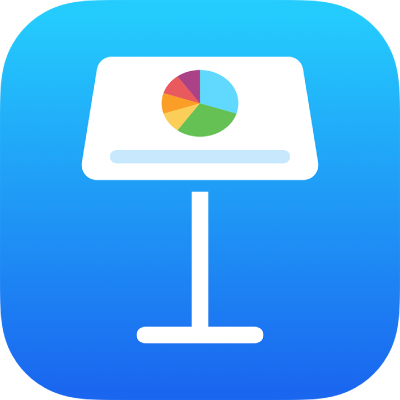
Inviter d’autres personnes à collaborer dans Keynote sur iPhone
Vous pouvez inviter d’autres personnes à travailler en temps réel avec vous sur une présentation en leur envoyant un lien vers celle-ci. Toutes les personnes travaillant sur une présentation peuvent voir les modifications en temps réel.
Par défaut, seules les personnes que vous invitez à collaborer sur la présentation qui se connectent au moyen d’un identifiant Apple peuvent y accéder et la modifier. Vous pouvez plutôt autoriser l’accès à quiconque dispose du lien vers la présentation ou permettre aux utilisateurs de la consulter sans pouvoir la modifier.
Les participants peuvent également présenter un diaporama partagé avec vous. Pour en savoir plus sur les diaporamas à plusieurs présentateurs, consultez la rubrique Lire un diaporama avec d’autres présentateurs.
Inviter des personnes à collaborer
Pour inviter d’autres personnes à collaborer sur une présentation, vérifiez que votre appareil est connecté avec votre identifiant Apple, que Keynote est configuré pour utiliser iCloud Drive et que la présentation à partager est stockée sur iCloud Drive.
Procédez d’une des façons suivantes :
Si la présentation est ouverte : Touchez
 dans la barre d’outils. Si vous ne voyez pas le bouton, touchez
dans la barre d’outils. Si vous ne voyez pas le bouton, touchez 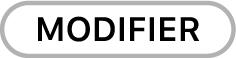 en haut de l’écran, puis touchez
en haut de l’écran, puis touchez  .
.Si la présentation est fermée : Dans le gestionnaire de présentations ou l’app Fichiers, ouvrez le dossier Keynote dans iCloud Drive, touchez
 dans le coin supérieur droit, puis touchez Sélectionner. Touchez la présentation (une coche apparaît), puis touchez
dans le coin supérieur droit, puis touchez Sélectionner. Touchez la présentation (une coche apparaît), puis touchez  en bas de l’écran.
en bas de l’écran.
Si l’option Collaborer ne figure pas dans le menu contextuel du haut, touchez le menu contextuel, puis touchez Collaborer.
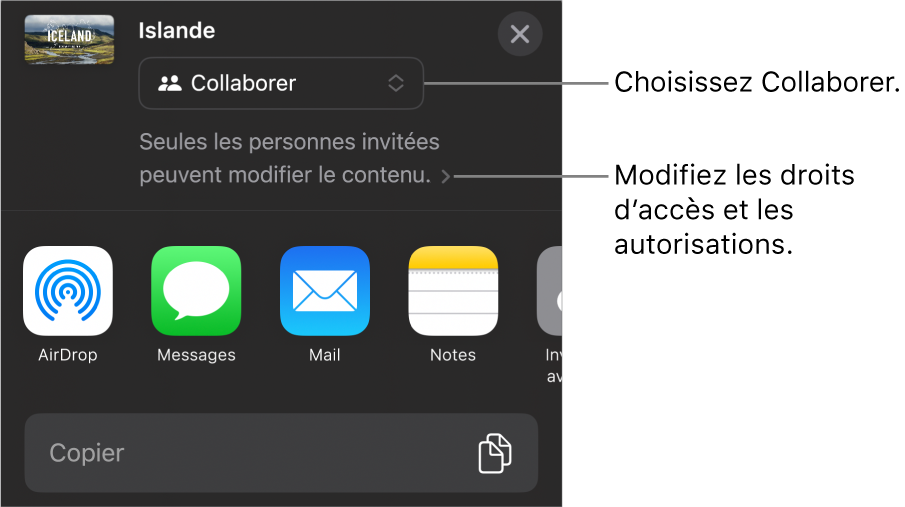
Pour changer qui a accès à la présentation, touchez la flèche d’expansion sous Collaborer, puis choisissez une option sous « Qui peut accéder » (si vous ne voyez pas cette option, vérifiez que la présentation est stockée sur iCloud) :
Seules les personnes invitées : Seules les personnes que vous invitez qui se connectent avec un identifiant Apple peuvent ouvrir la présentation. Vos collaborateurs n’ont pas besoin d’avoir un identifiant Apple avant que vous les invitiez; cependant, ils devront en créer un pour pouvoir ouvrir votre présentation partagée.
Si vous invitez une personne utilisant une adresse courriel ou un numéro de téléphone qui n’est pas associé à son identifiant Apple, elle ne pourra pas accepter l’invitation tant qu’elle n’aura pas ajouté l’adresse courriel ou le numéro de téléphone associé à son identifiant Apple. Des instructions s’affichent lorsque la personne touche le lien contenu dans l’invitation ou clique dessus.
Toute personne disposant du lien : Les personnes qui possèdent le lien vers la présentation partagée peuvent toucher le lien ou cliquer dessus pour ouvrir la présentation.
Pour changer qui peut modifier la présentation, touchez une option sous Autorisations :
Modifications : Les collaborateurs peuvent modifier la présentation partagée.
Consultation : Les collaborateurs peuvent consulter la présentation partagée, mais pas la modifier.
Remarque : Si vous avez réglé l’accès à « Seules les personnes invitées » (à l’étape précédente), vous pouvez modifier les réglages d’autorisation individuels après l’avoir partagé.
Si vous ne voulez pas que tous les participants puissent inviter d’autres utilisateurs, désactivez « Autoriser les invitations par d’autres personnes ».
Pour revenir aux commandes Collaborer, touchez OK.
Touchez une méthode d’envoi pour l’invitation à collaborer (si la présentation n’est pas stockée sur iCloud Drive, on vous demande de la déplacer) :
À partir d’AirDrop : Touchez le nom du destinataire. Le destinataire doit se trouver sur le même réseau et accepter le fichier pour le recevoir.
Mail ou Messages : Saisissez une adresse courriel ou un numéro de téléphone pour chaque destinataire, ajoutez une note si vous le souhaitez, puis touchez Envoyer. Un lien vers le fichier est envoyé à chaque destinataire.
Important : Veillez à ne pas modifier ni supprimer le lien dans votre message.
Invitation avec lien : Copiez le lien du fichier afin de pouvoir l’envoyer ou le publier au moyen de n’importe quel service Internet déjà configuré sur votre appareil. Saisissez une adresse courriel ou un numéro de téléphone pour chaque destinataire, puis touchez Partager le lien. Ouvrez l’app que vous voulez utiliser pour partager le lien, touchez l’endroit où coller le lien, puis touchez Coller.
Important : Le lien vers la présentation créé lorsque vous touchez Partager comprend le titre de cette dernière. Si le titre ou le contenu de la présentation est confidentiel, assurez-vous de demander aux destinataires de ne pas transférer le lien à d’autres utilisateurs.
Lorsque vous envoyez l’invitation, une coche s’affiche sur le bouton Collaboration ![]() pour indiquer que vous avez partagé la présentation.
pour indiquer que vous avez partagé la présentation.
Inviter d’autres personnes
Si vous êtes le propriétaire d’une présentation dont l’accès est réglé à « Seules les personnes invitées » ou si le propriétaire d’une présentation partagée vous a donné l’autorisation d’ajouter d’autres personnes, vous pouvez inviter d’autres utilisateurs à tout moment.
Astuce : Si la présentation est protégée par un mot de passe, pour des raisons de sécurité, n’envoyez pas le mot de passe avec le lien.
Procédez d’une des façons suivantes :
Si la présentation est ouverte : Touchez
 , puis touchez Gérer la présentation partagée.
, puis touchez Gérer la présentation partagée.Si la présentation est fermée : Dans le gestionnaire de présentations ou l’app Fichiers, ouvrez le dossier Keynote dans iCloud Drive, touchez
 dans le coin supérieur droit, touchez Sélectionner, touchez la présentation (une coche apparaît), puis touchez
dans le coin supérieur droit, touchez Sélectionner, touchez la présentation (une coche apparaît), puis touchez  en bas de l’écran.
en bas de l’écran.
Procédez d’une des façons suivantes :
Inviter d’autres personnes à collaborer Suivez cette méthode si vous êtes le propriétaire d’une présentation partagée dont l’accès est réglé à « Seules les personnes que vous invitez » ou si le propriétaire de la présentation vous a donné l’autorisation d’ajouter d’autres personnes. Touchez Partager avec plus de personnes, puis touchez une méthode pour inviter un nouveau participant. Consultez la rubrique Inviter des personnes à collaborer.
Envoyer le lien à d’autres personnes : Utilisez cette méthode si l’accès à la présentation est réglé à « Toute personne disposant du lien ». Touchez Copier le lien, touchez l’endroit où vous voulez coller le lien, puis touchez Coller.
Astuce : Vous pouvez également publier le lien partagé sur un site Web qui prend en charge les présentations Keynote intégrées (comme Medium ou WordPress), pour que les spectateurs puissent la parcourir dans un lecteur sur le site. Consultez la rubrique Publier votre présentation dans un blogue avec Keynote sur iPhone.
Remarque : Le lien peut apparaître dans le corps du message sous la forme d’un graphisme stylisé affichant le titre de la présentation. Veillez à ne pas le modifier ni le supprimer.
Tout participant peut copier un lien menant à une présentation et le coller ailleurs, par exemple pour enregistrer le lien dans un endroit facile d’accès pour les participants. Si le propriétaire a limité l’accès aux personnes qu’il a invitées, le lien ne fonctionne que pour les participants invités.
Vous pouvez modifier les réglages de partage pour les nouvelles personnes après avoir envoyé ou publié le lien.
Pour obtenir plus de détails sur la définition d’autorisations et l’envoi du lien, consultez la rubrique Inviter des personnes à collaborer.